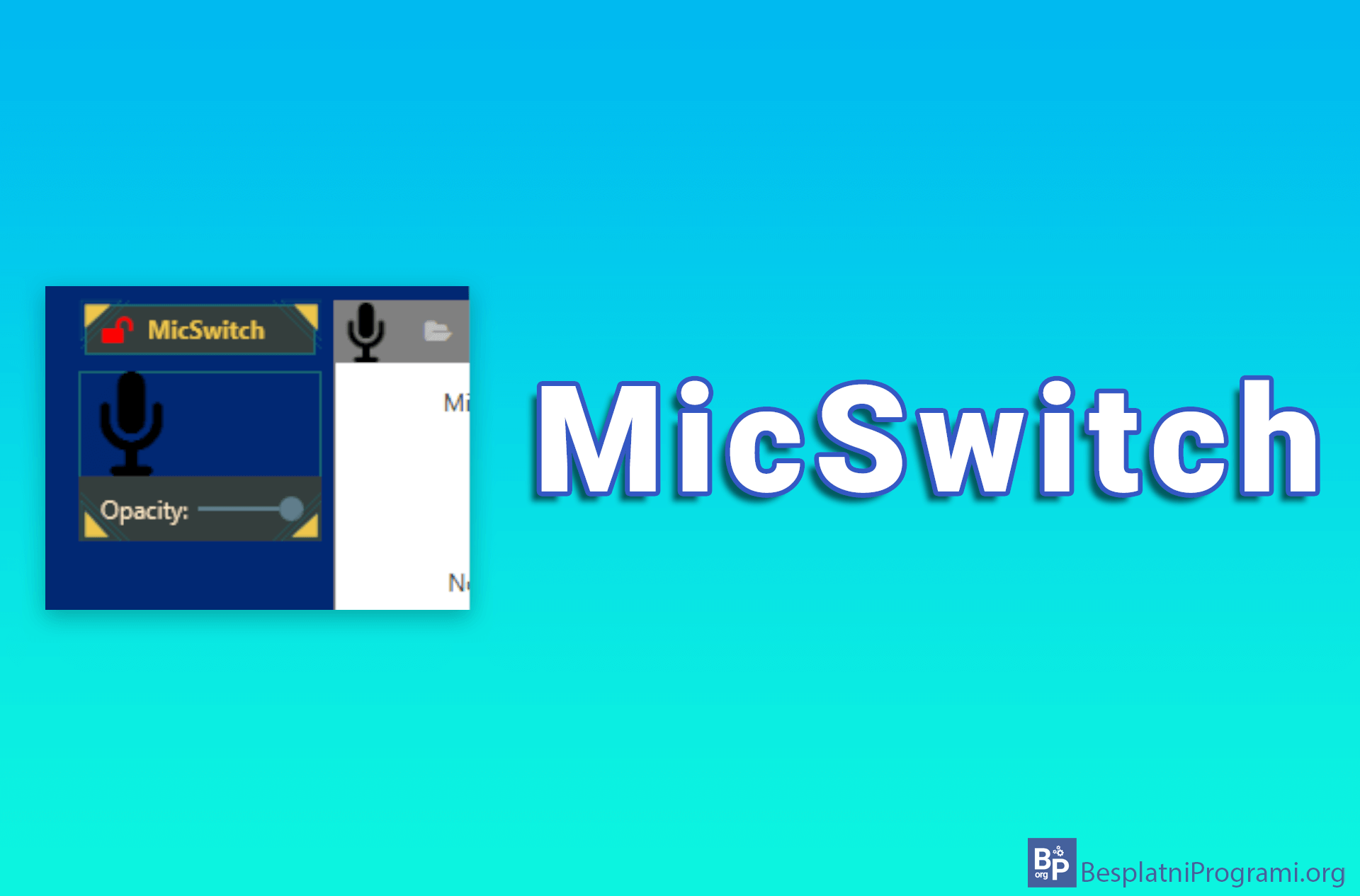Kako popraviti mikrofon koji ne radi u Windows-u 10

Ukoliko mikrofon na vašem Windows 10 računaru ne radi, prvo što treba da uradite je da proverite da li je pravilno povezan. Ukoliko ste ovo proverili i mikrofon i dalje ne radi, problem je verovatno u podešavanjima Windows-a.
Pogledajte naš video tutorijal u kome vam pokazujemo kako popraviti mikrofon koji ne radi u Windows-u 10.
Video transkript:
- Kako popraviti mikrofon koji ne radi u Windows-u 10
- Kliknite na Start pa na Settings
- Kliknite na Privacy
- Kliknite na Microphone
- Uključite opciju Allow apps to access your microphone
- Ukoliko ovo nije popravilo vaš mikrofon, možete isprobati još jedan metod
- Kliknite na desnim klikom na zvučnik u System Tray-u
- Kliknite na Sounds
- Kliknite na Recording
- Identifikujte svoj mikrofon. Često ga možete ga prepoznati po imenu proizvođača, mada, kao kod nas, ovo nije uvek slučaj.
- Ukoliko ne znate koji je vaš mikrofon, ponovite ovaj postupak za svaki mikrofon dok ne pronađete onaj koji radi. Kliknite na svoj mikrofon, pa na Set Default
- Kliknite na OK
Ocenite:
Šerujte:
na Facebook
na LinkedIn
na Twitter
Pošaljite:
na Viber
na WhatsApp
na Telegram
na Messenger
![]() na Mejl
na Mejl